使用PlatformIO+标准库开发STM32并解决链接报错
背景
网上大多数 PlatformIO 开发 STM32 的教程都基于 HAL 库,而使用标准外设库(Standard Peripheral Library)的资料较少,即使有也常常缺少关键细节,导致编译或链接时报错。本文记录了在 PlatformIO 中成功移植 STM32 标准库的完整步骤,特别解决了常见的库冲突问题。
移植教程
- platformio.ini 配置
[env:genericSTM32F103R8]
platform = ststm32
board = genericSTM32F103R8
framework = cmsis
upload_protocol = stlink
debug_tool = stlink
build_flags =
-D STM32F10X_MD ; 中密度设备(适用于 F103R8)
-D USE_STDPERIPH_DRIVER ; 启用标准外设库
💡 说明:
我使用的是 STM32F103R8T6 芯片。如果你用的是其他型号(如 C8、VE 等),请根据芯片容量修改 -D 宏定义(例如 STM32F10X_HD)。
- 移植过程
步骤 1:复制用户驱动代码
将正点原子标准库模板中的 HARDWARE 和 SYSTEM 文件夹,直接复制到 PlatformIO 工程的 lib/ 目录下。
这些是你自己写的外设驱动(如 LED、KEY、USART 等),放在 lib 下会被自动编译。
步骤 2:处理系统头文件
从模板的 USER 文件夹中,把以下文件放到lib目录下的 sys/ 文件夹(名字可自定义,叫 abc 也行):
stm32f10x_conf.h
stm32f10x_it.h
stm32f10x_it.c
stm32f10x.h
system_stm32f10x.h
⚠️ 特别注意:不要包含 system_stm32f10x.c!
因为 PlatformIO 自带的 CMSIS 框架已经提供了这个文件,重复定义会导致链接错误(multiple definition)。
步骤 3:导入标准外设库(FWLib)
将 FWLib/inc 和 FWLib/src 中的所有 .h 和 .c 文件合并到一个 FWLib 文件夹中(删掉原来的 inc 和 src 子目录)。
把这个 FWLib 文件夹放入工程的 lib/ 目录。
这样 PlatformIO 会自动编译所有标准库源文件。
- 最终目录结构示意
your-project/
├── lib/
│ ├── HARDWARE/ ← 用户外设驱动
│ ├── SYSTEM/ ← 延时、SysTick 等通用功能
│ └── FWLib/ ← STM32 标准外设库全部源码
| └── sys/ ← 系统头文件(不含system_stm32f10x.c)
│ ├── stm32f10x.h
│ ├── stm32f10x_conf.h
│ ├── stm32f10x_it.h
│ ├── stm32f10x_it.c
│ └── system_stm32f10x.h
├── src/
│ └── main.c ← 你的主程序
└── platformio.ini
📌 提示:PlatformIO 默认会编译 lib/ 下所有 .c/.cpp 文件
运行测试
编写简单的 LED 闪烁程序,使用标准库函数(如 GPIO_Init()),编译上传后成功运行:
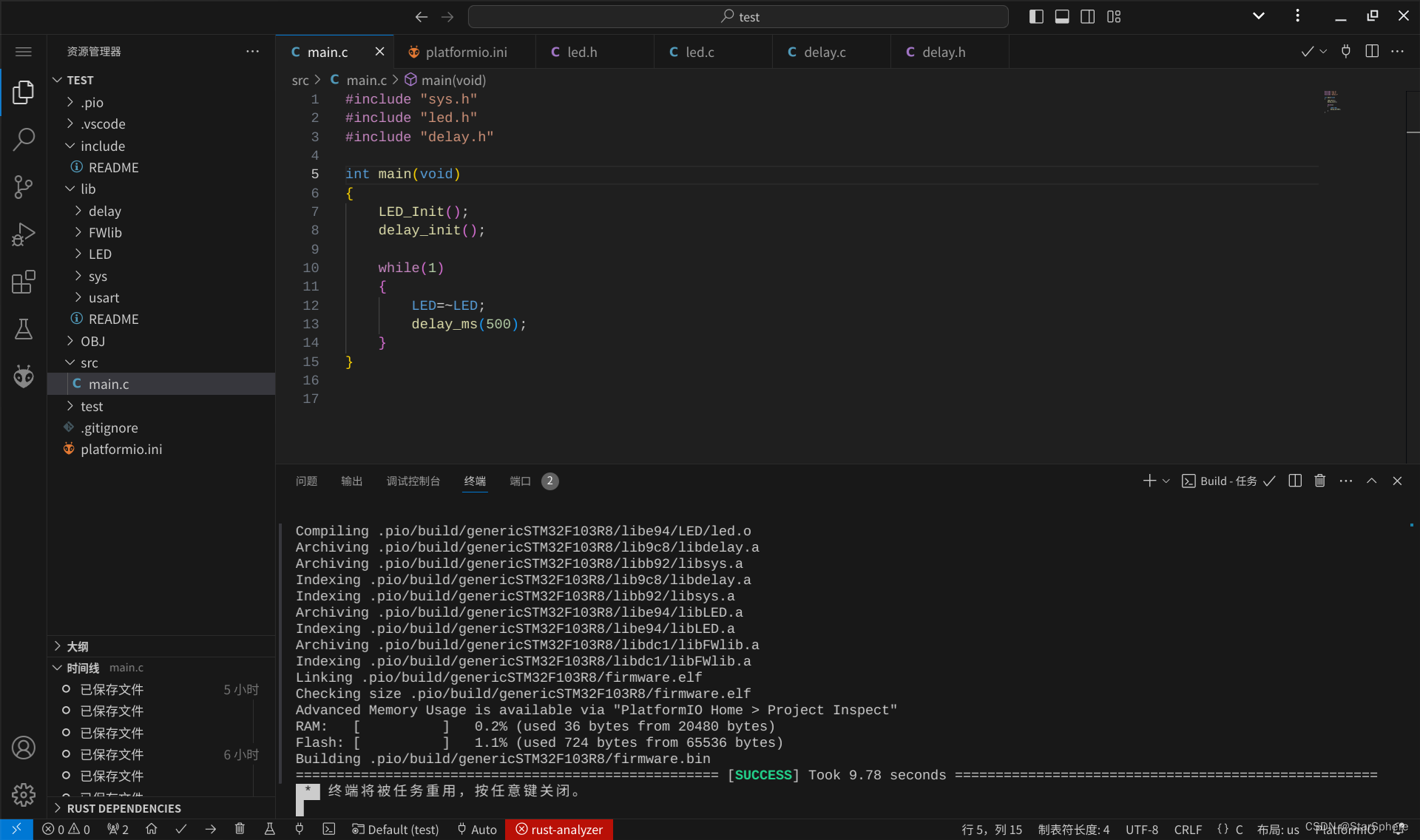
参考链接
在PlatformIO使用标准库开发STM32(解决冲突)
✅ 总结:只要避开 system_stm32f10x.c 冲突,并正确组织库文件结构,就能在 PlatformIO 中愉快地使用 STM32 标准库开发!




 浙公网安备 33010602011771号
浙公网安备 33010602011771号